Usuarios y Permisos
Esta funcionalidad permite setear los accesos a la herramienta pudiendo configurar diferentes tipos de alcance para la vista o edición de módulos y funcionalidades a nivel global de toda la plataforma.

Dentro de esta funcionalidad se pueden visualizar varios submenús que permitirán asignar el nivel de permiso y rol a usuarios:
Usuarios
Permite crear los usuarios de las personas que tendrán acceso al sistema, seteando una serie de configuraciones para cada usuario individual.

En esta solapa se visualiza la lista de usuarios existentes. Para crear un nuevo usuario debe dirigirse al botón superior derecho “Crear”. Una vez se seleccione el botón se desplegará el siguiente menú:

En primer lugar, hay que configurar datos personales del usuario. Indicando cual será el nombre de usuario con el que la persona se registrará en la herramienta, nombres y apellido de la misma y dirección de email (esta dirección será a la cual llegarán mails de bienvenida y/o contraseña para ingresar a la herramienta).

Luego se encuentra la información de empresas, según las razones sociales con las que se cuente en la base podrá asignarse al usuario a cuál de estas tendrá acceso y a cuáles no (siempre deberá tener al menos una empresa asignada para poder ingresar).
- Puede tener acceso a más de una empresa. Aquellas que sean marcadas como “No” no aparecerán visibles para el usuario.
- En la columna “Asignada” deberán seleccionar con el switch “Si” o “No” si el usuario podrá visualizar esa empresa según corresponda.
- En la columna “Ve Info Confidencial” puede indicarse que el usuario tenga acceso a ver información confidencial alojada en los módulos a los que tenga acceso como lo es el campo sueldo.
- En la columna “Ve Empleados Confidenciales” se selecciona si el usuario podrá visualizar colaboradores que hayan sido seteados como confidenciales o no. Esto en cualquiera de los módulos a los que tenga acceso.
- En “Por Defecto” se selecciona en que razón social se posicionará el usuario al ingresar a la herramienta, esto en caso de tener más de una. Si cuenta con una única razón social, este switch debe marcarse como “Si”.
- En el empleado debe indicarse a que colaborador de la nómina pertenece este usuario, pudiendo buscarlo por legajo o nombre y apellido. Esta funcionalidad permite que los usuarios vean sus datos personales que hayan sido cargados en la herramienta desde el lado self service.

Luego encontrarán una serie de campos para cargar datos de domicilio y teléfono al usuario.


Por último, se adicionan otros seteos al usuario:
- Es administrador: En cada base habrá algunos usuarios denominados “administradores” de la herramienta. A estos usuarios llegarán temas solicitados directamente a la base como lo son las solicitudes de desbloqueo de usuarios.
- Es usuario de servicio: Estos usuarios no podrán ingresar a HCWork desde la web, ya que solo podrán hacer uso de los servicios de integración.
- Cambiar contraseña en el primer Log In: Se elige si el usuario al registrarse en la herramienta podrá crear su propia contraseña o si continuará utilizando la contraseña default que llegue a su casilla al primer ingreso.
- Desea generar el mail de bienvenida: En caso que se marque “Si” al guardar o actualizar el usuario el sistema lanzará un mail de bienvenida a su casilla para que pueda ingresar. En caso de marcarse como “No” puede crearse un usuario sin necesidad de que tenga un ingreso inmediato.
- Periodo de validez: Del calendario se seleccionará desde que fecha hasta que fecha el usuario estará activo en la herramienta. Una vez cumplido este plazo el usuario no podrá ingresar con su usuario y contraseña.

Al momento de dar acceso deberán seleccionarse de la lista de usuarios desde el casillero del lado izquierdo y luego seleccionar “Mail bienvenida” o “Mail contraseña”. Con el envío del mail bienvenida el usuario recibirá en su casilla tanto su nombre de usuario como su contraseña default, mientras que en mail contraseña el usuario recibirá únicamente una contraseña default.

Del lado derecho de cada usuario se encuentra un menú de opciones:

- Puede eliminarse el usuario, editar los datos definidos previamente, generar una nueva contraseña default que se envíe a su casilla, y desactivar o bloquear el usuario. En los dos últimos casos el usuario no podrá continuar ingresando a la herramienta.
- En caso que un usuario se bloquee automáticamente debido al ingreso incorrecto de usuario y/o contraseña al momento de acceder, deberán dirigirse a este menú y seleccionar la opción que aparecerá como “desbloquear”.
Roles
En esta solapa deben crearse los datos del rol al que luego se le asignarán permisos de visualización. Pueden crearse tantos como sean necesarios según qué roles que cumplirán los grupos de usuarios que tendrán acceso a la herramienta.

Mediante el botón “Nuevo Rol” asignarán los datos del mismo: Un código, nombre, descripción y a que empresa pertenece.


Importante: Estos roles no pueden eliminarse luego de su creación.
Asignación de Roles y Permisos
Los roles pueden asignarse tanto a usuarios como a empleados o puestos. Adicionalmente es posible asignar permisos específicos a un empleado en particular sin necesidad de crear un rol para ello.
- Asignar Roles a Usuarios: (puede haber usuarios que no son empleados) Asignar un rol a cualquier usuario creado en pasos anteriores.
- Asignar de roles a empleados: Asignar un rol, un conjunto de permisos, a un empleado especifico.
- Asignar Roles a Puestos: Los empleados que ocupen el puesto adquirirán los roles de ese puesto.
- Asignar Permisos a Empleados: Permite asignar permisos exclusivos y o específicos a empleados sin necesidad de crear un rol.
- Asignar permisos a roles:
- Asignar usuarios a grupos:
Una vez se ha creado el rol, deberán asignarle permisos a los módulos que luego visualizarán todos los usuarios que tengan este rol.

Asignar Permisos a Roles

Se desplegará una lista con los roles creados en el paso previo. Desde el menú del lado derecho del rol al que quieran asignarse permisos deberán seleccionar “editar”.

Al editar se observa el siguiente recuadro donde se visualiza cada uno de los módulos que existen en el sistema, tanto del lado Administrativo como Self Service:

- Del lado izquierdo de cada módulo se encuentra un símbolo “+” para desplegar todos los sub módulos del mismo.
- Según en qué solapa se posicione podrá asignar permisos para los módulos del lado administrativo o para los módulos del lado self-service.
- Para dar permiso de acceso a un módulo deberán marcarse del lado derecho del mismo el casillero “VIEW”. Según se ve en la imagen, aquellos que estén pintados de negro serán los autorizados para visualizar y editar mientras que los que queden en blanco no podrán visualizarse en aquellos usuarios que cuenten con el rol. Para marcarlos hay que dar clic en cada casillero y se irán pintando.
- Siempre que se quiera dar acceso a ciertos sub módulos, deberá marcarse también el módulo madre para que el usuario efectivamente visualice sus sub módulos. Ejemplo: Si se quiere que el rol pueda visualizar “Descripciones de rol” también deberá estar marcado el módulo “Unidades Organizativas”.
Adicionalmente el sistema permite agrupar roles en nuevos roles. Por ejemplo: podemos tener el ROL A y ROL B ya creados y al mismo tiempo crear un ROL C al cual le 10 podemos vincular los roles A y B creados anteriormente, simplificando de esta forma la administración de roles.
Asignar Roles a Usuarios

Se visualizará una lista con los usuarios existentes, del lado derecho de cada usuario se encuentra un menú para “Asociar Roles” o “Desasociar Roles”.

En ambos casos al seleccionar la opción se desplegará un menú con los roles previamente creados, cada uno de ellos con un casillero sobre el lado derecho para tildar en caso que ese sea el rol que desasociarse o desasociarse.

Para finalizar debe seleccionarse el botón “Asociar” o “Desasociar” según corresponda.
Asignar Roles a Empleados

En esta opción se encontrará una lista con todos los empleados que existan cargados en el módulo “Gestión de Colaboradores”. Al igual que en el punto anterior, del lado derecho de cada empleado se encuentra un menú para “Asociar Roles” o “Desasociar Roles”, desde allí se seteara que roles tendrá cada empleado en particular.

Una vez se seleccionen los roles, se indica el botón “Asociar seleccionados” o “Desasociar seleccionados” según corresponda.
Importante: Para que el empleado vea los permisos asociados a su rol, su usuario de acceso a la herramienta debe haber sido vinculado con su legajo.

Asignar Roles a Puestos

Al seleccionar esta opción se muestra una lista con todas las posiciones existentes en el módulo Unidades Organizativas. Del lado derecho de cada posición se encuentra un menú para asociar o desasociar roles a la misma. Esto hará que todas las personas con acceso a la herramienta que tengan asignado este puesto, visualicen los permisos que tenga asignado dicho rol.


- En caso de querer asociar un rol se mostrará una lista con todos los roles existentes, del lado derecho se indicará en el casillero que corresponda que rol quiere asignarse al puesto y, por último, se selecciona el botón “Asociar seleccionados”.
- En caso de querer quitar un rol previamente asociado, dentro del menú “Roles asociados” se visualiza una lista con los roles que contenga el puesto. Del lado derecho de cada rol puede seleccionarse y para finalizar seleccionar el botón “Desasociar seleccionados”.
Asignar Permisos a Empleados

En este menú se encontrará una lista de todos los empleados existentes en “Gestión de colaboradores”, del lado derecho de cada uno se visualiza un menú donde deberá seleccionarse “Editar” para asignar permisos de acceso a módulos de la herramienta, tanto del lado admin como del lado self service. Esto será exclusivo para cada colaborador.

Al seleccionar editar, se mostrará una lista con todos los módulos de la herramienta, divido en las solapas “Administrativos” y “Self Service” en cada una de ellas deberá indicarse a que módulos tendrá acceso el empleado marcando el casillero “VIEW”. Aquellos que se encuentren pintados de negro como se visualiza en la imagen a continuación, serán los módulos a los que tendrá acceso el empleado.

Importante: El usuario de acceso del colaborador deberá estar asociado a su legajo para visualizar estos permisos.
Grupos
Desde el menú de grupos se podrán crear diferentes grupos de empleados o usuarios.
Lista de Grupos
Al ingresar al menú Configuración > Usuarios y Permisos > Grupos > Lista de grupos, se podrán crear listados de grupos.

Desde el botón “Nuevo tipo de grupo” se creará un nuevo tipo.

Para crearlo en necesario completar los campos Código, descripción y tipo de grupo, esta última opción puede ser empleados o usuarios.

Desde la ruedita de acciones se puede editar el tipo de grupo creado y también se pueden eliminar.

Importante: para eliminar un tipo de grupo, este no puede ser utilizado en algún grupo de usuarios o empleados.
Usuarios
Los grupos de usuarios se utilizan para crear grupos de aprobadores de RR.HH para el módulo de tiempo y asistencia, y para crear grupos de facilitadores en el módulo de capacitación.
En el menú Configuración > Usuarios y Permisos > Grupos > Usuarios, desde el botón “Nuevo grupos” se deberán crear los grupos de Usuarios.
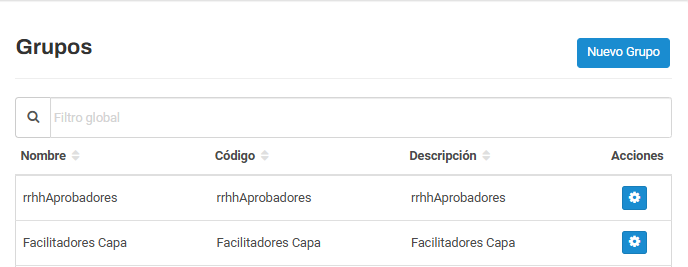
Para crear un nuevo grupo de usuarios, se deben completar los siguientes campos:
- Nombre: nombre del grupo
- Descripción: es obligatorio completar la descripción del grupo
- Código: Es necesario colocar un cogido para identificar el grupo.
- Tipo de grupo: se debe seleccionar el tipo de grupo, el cual fue creado en el paso previo
- Empresa: Es la empresa en la cual se encuentran los usuarios.

Una vez seleccionada la empresa, se desplegará el listado de usuarios para seleccionar, luego de seleccionar los usuarios, se deberá oprimir el botón “Seleccionar”.

Cuando los usuarios son seleccionados, pasan al apartado “Usuarios seleccionados”, estos usuarios pueden ser removidos del grupo. Para removerlos es necesario seleccionar los usuarios y oprimir el botón Remover.

Empleados
Los grupos de empleados son utilizados para segmentar los colaboradores que puede visualizar un usuario.
Para crear un nuevo grupo de empleados se debe ingresar al menú Configuración > Usuarios y Permisos > Grupos > Empleados y oprimir el botón “Nuevo grupo”.

Una vez dentro del menú, es necesario completar los siguientes campos.
- Nombre: nombre del grupo
- Descripción: es obligatorio completar la descripción del grupo
- Tipo de grupo: se debe seleccionar el tipo de grupo, el cual fue creado en el paso previo
Adicionalmente es necesario crear un filtro, el cual establecerá la condición que deben cumplir los colaboradores para estar comprendidos dentro del grupo.
Una vez colocadas las condiciones en el filtro, es necesario colocarle un nombre, guardarlo, Usar el filtro.

Asignar Grupos a Usuarios
Una vez creado el grupo de empleados, es necesario asignar dicho grupo a un usuario. El usuario solo podrá visualizar dentro de HCWORK a los empleados comprendidos dentro del grupo.
Para asignar el grupo a un usuario, se debe ingresar al menú Configuración > Usuarios y Permisos > Asignación de Roles y Permisos > Asignar Usuarios a Grupos.
Se visualizará una lista con los usuarios existentes, del lado derecho de cada usuario se encuentra un menú para “Asignar grupo” o “Quitar grupo”.

Al asignar un grupo, se debe seleccionar el Tipo y el grupo.

Y al acceder a la opción “Quitar grupo” aparecerá un listado con todos los grupos asociados.

Carga Masiva
Los usuarios se pueden cargar de manera masiva desde el menú Configuración > Usuarios y Permisos > Cargas masivas > Usuarios, luego se debe oprimir el botón “Descargar template”.

Una vez descargado el template se deben completar las siguientes columnas:
- Nombre_Usuario: El nombre de usuario debe ser el email del colaborador, este debe ser único e irrepetible y no puede tener menos de 8 caracteres y más de 40 caracteres.
- Nombre: Nombre del colaborador
- Apellido: Apellido del colaborador
- Email: Se debe colocar un email al cual el colaborador tenga acceso, ya que a dicha dirección de correo llegaran los mails de bienvenida y recuperos de contraseña
- Grupo_Empresas: Se debe colocar el ID de la empresa a la cual pertenece el colaborador (el ID se encuentra en la segunda hora del template)
- Empresa_Defecto: Se debe colocar el ID de la empresa a la cual pertenece el colaborador (el ID se encuentra en la segunda hora del template)

- Validez desde y Validez hasta: son las fechas en las cuales el usuario estará vigente.
- Empresa: Se debe colocar el ID de la empresa a la cual pertenece el colaborador (el ID se encuentra en la segunda hora del template).
- Legajo: Se debe colocar el legajo del colaborador.
Importante: Si el usuario es externo, es decir, no es un empleado de la compañía, no se deben completar los campos Empresa y Legajo.
¿Le ha sido útil este artículo?
¡Qué bien!
Gracias por sus comentarios
¡Sentimos mucho no haber sido de ayuda!
Gracias por sus comentarios
Sus comentarios se han enviado
Agradecemos su esfuerzo e intentaremos corregir el artículo